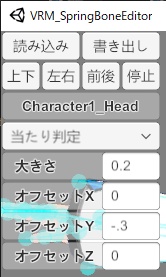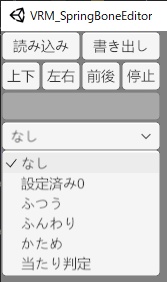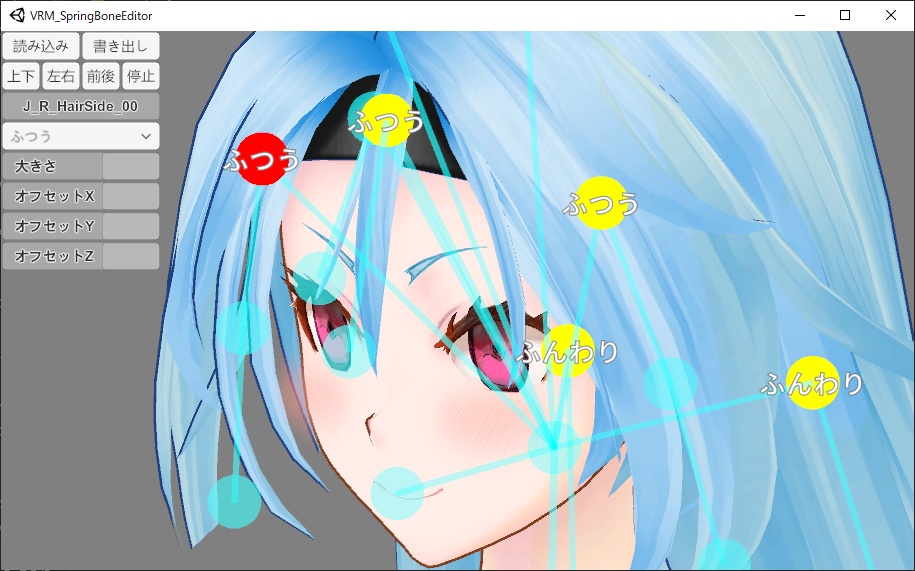VRMの揺れ物設定するやつ
- ダウンロード商品無料¥ 0
- ダウンロード商品募金¥ 120
※無料版と募金版は同一ファイルです。 ■これなに? VRMの揺れ物を設定できます。 ■使い方 ・基本操作 1.VRM_SpringBoneEditor.exeを起動します。 2.画面左上の「読み込み」ボタンでVRMファイルを読み込みます。 3.揺れ物の設定を行いたい各部位(ボーン)を左クリックで選択します。※1 4.画面左上のドロップダウンから設定したい揺れ物設定を選択します。※2 5.画面左上の「上下」「左右」「前後」で設定した揺れ物の動作を確認します。 6.画面左上の「停止」で揺れ物の動作を確認を停止します。 7.画面左上の「書き出し」ボタンでVRMファイルを書き出します。 ※1.マウスによるカメラ操作 左クリックのドラッグで回転 右クリックのドラッグで移動 スクロールで拡縮 ※2-1.揺れ物設定 揺れ物設定は「ふつう」「ふんわり」「かため」から選択式で設定できます。 「設定済み0」などは読み込んだVRMファイルに設定済みの揺れ物設定です。 「設定済み0」は使用しても問題ありません。 「なし」を選ぶことで揺れ物設定を削除することができます。 ※2-2.揺れ物の当たり判定設定 「当たり判定」を選ぶと揺れ物に衝突する当たり判定を設定できます。 大きさとオフセット(位置)を調整できます。 「なし」を選ぶことで揺れ物の当たり判定設定を削除することができます。 ※注意※ 揺れ物の当たり判定は各ボーンに一つだけ設定・変更ができます。 設定済みのVRMファイルに対して二つ目以降の設定・変更には非対応です。 動画 https://youtu.be/8LZAVP9P4ak ■作った人 120 https://twitter.com/120byte ■免責 本ソフトウェアの利用により発生した問題は、 本ソフトウェア利用者の責任とし、 本ソフトウェア作成者は一切の責任を負わないものとします。 ■改版履歴 20220725 初版